U rijetkim slučajevima, postavljanje Wi-Fi mreže na iPhone, iPad ili iPod touch može biti neaktivan ili prikazan siva. Ako odete na Postavke -> Wi-Fi meni, prekidač će se isključiti bez mogućnosti aktiviranja bežične veze.
Ako se to dogodi, iOS uređaj vam ne dozvoljava korištenje Wi-Fi interfejs. U iOS 7.1, poruka "Wi-Fi nije dostupna" može se pojaviti u Kontrolnom centru. Kako riješiti neprijatan problem? Prije svega, provjerite je li prekidač za način rada u avionu u položaju Off tako što ćete otići na glavni iPhone odjeljak i iPad. Nakon toga:
1. Instalirajte najnoviju verziju iOS-a
Prvo što treba učiniti u takvoj situaciji je provjeriti ima li uređaj trenutna verzija operativni sistem. Sa svakim ažuriranjem, Apple eliminira sistemske greške, čini OS stabilnijim. Nakon nadogradnje na najnoviji OS, problem se može riješiti sam od sebe. Idite na meni Postavke -> Općenito -> Ažuriraj. Ovdje biste trebali vidjeti poruku "Najnoviji softver je instaliran." Ako vaš uređaj nema pristup internetu, povežite gadžet sa računarom i provjerite ima li ažuriranja u iTunes-u.
2. Uradite hard reset
Riješite problem sa neaktivnim Wi-Fi indikatorće pomoći hard reboot uređaj, koji resetuje privremene podatke. Uraditi Hard Reset, potrebno je da pritisnete i držite istovremeno gornje dugme Dugme "Power" i "Home". Morate ih držati zajedno dok se Apple logo ne pojavi na ekranu.
3. Resetujte mrežne postavke
U situaciji kada Wi-Fi podešavanje prikazano sivom bojom, može doći do resetovanja mrežne postavke. Operacija je prilično jednostavna i može se obaviti na samom gadgetu. Slijedite proceduru iz odjeljka Reset u glavnom meniju iOS-a. Da biste to učinili, idite na Postavke -> Općenito -> Resetovanje -> Poništi mrežne postavke. Na ovaj način ćete "resetirati" sve mrežne postavke, uključujući informacije o povezanim Bluetooth uređaji, Wi-Fi lozinke, kao i postavke VPN-a i APN-a.
4. Potpuni oporavak iOS-a
Ako resetiranje mrežnih postavki nije pomoglo, morate izvršiti operaciju da vratite svoj iPhone i iPad na originalno stanje- resetovati operativni sistem. Možete očistiti svoj mobilni uređaj putem iTunes-a ili pomoću samog OS-a. IN poslednji slučaj potrebno je da odete na Podešavanja -> Opšte -> Reset meni. Dostupno ovdje različiti parametri da resetujete sistem. Možete saznati više o tome.
5. Popravka
Ako nijedna od gore navedenih metoda ne pomogne, vjerovatno je mi pričamo o kvaru hardvera. Najvjerovatnije je problem u samom Wi-Fi modulu. Da biste utvrdili konkretan problem, morate kontaktirati svoje predstavnike. Apple za podršku i tehničko održavanje ili do najbližeg servisni centar, gdje će stručnjaci dijagnosticirati i popraviti uređaj.
Po pravilu, sretni vlasnici iPhonea i iPada, osim ako im uređaji nisu oštećeni, rijetko su stalni u servisima. Istovremeno, korisnici nemaju pritužbi na rad ćelijska komunikacija, i na Wi-Fi modul. Ali takvi se slučajevi i dalje događaju i svaki put se kvar može manifestirati drugačije. Za neke uređaje ikona veze postaje siva ili neaktivna, za druge je brzina prijenosa podataka smanjena na minimum, a kod drugih se uočavaju kvarovi u rutiranju. U nekim slučajevima, gadget jednostavno ne vidi nijednu od bežičnih mreža, iako postoje i jednostavno se ne prikazuju.
Razlozi odsustva Wi-Fi pristup na telefonu može varirati
Ne postoji jedan jedini uzrok kvarova uređaja - svi se javljaju spontano. Nema posebnih poteškoća sa specifični modeli iPhone ili operativne verzije iOS sistemi. U većini slučajeva, svi problemi koji se pojave mogu se riješiti jednostavnim ponovnim pokretanjem, kao i resetiranjem mrežnih postavki. Postoji mogućnost da je problem u Apple uređaju zbog kvarova na hardveru. U takvim slučajevima stručnjaci savjetuju da se za pomoć obratite nekom od servisnih centara. Apple centri. Za one koji su navikli da se uvijek sami nose s poteškoćama, nudimo nekoliko savjeta koji će pomoći iPhone i iPad uređajima da se povežu na Wi-Fi.
Najjednostavniji i najlogičniji način rješavanja brojnih poteškoća s povezivanjem na Wi-Fi je ponovno pokretanje uređaja (isključite ga i uključite nakon nekoliko sekundi). Ova metoda vam neće reći zašto se problem ranije pojavio, ali će vam često pomoći da ga riješite. Da biste implementirali ovu metodu, morate pronaći tipku "Napajanje", koju trebate držati nekoliko sekundi dok se ne pojavi indikator "Isključeno". Zatim kliknite na njega da isključite uređaj. Ako uređaj ne odgovara na vaše komande, morat ćete ga koristiti prinudno gašenje gadget, za koji trebate držati tipke "Home" i "Power" oko 10-15 sekundi. Po pravilu, posle sljedeće uključenje uređaja, savršeno će obavljati svoje funkcije, sve što trebate učiniti je kliknuti na ikonu Wi-Fi veze.
Resetiranje mrežnih postavki
Poništavanje mrežnih postavki na vašem iPadu ili iPhone uređaju će uzrokovati da izgubite informacije o DNS serverima, kao i pristup kućni Wi-Fi, jer će informacije o IP adresi na uređaju nestati. Uz to će biti izgubljene prijave, lozinke i mnoge druge informacije koje su bile na uređaju. Zbog toga najbolja opcija Za vlasnika štedljivog gadgeta bit će resetiranje mrežnih postavki, što se može učiniti tako što ćete otići u izbornik: “Postavke” - “Općenito” - “Resetuj” - “Resetuj mrežne postavke”. Zahvaljujući ovoj operaciji, možete se riješiti manjih kršenja u postavkama. Povratkom na standardne postavke moći ćete raditi u originalnom načinu rada. Ako gadget i dalje ne vidi vezu, morate koristiti druge metode.

Backup, oporavak informacija
Ne razumije svaki korisnik Apple uređaja značenje Rezervna kopija. Oni koji ga znaju, još uvijek ga rijetko koriste, jer im oduzima energiju i vrijeme. Zapravo, uz pomoć tehnologije sigurnosnog kopiranja informacija često možete izbjeći mnoge probleme, uključujući i neradni Wi-Fi. iPhone uređaji se često koriste za pravljenje rezervnih kopija podataka. cloud usluga iCloud. Ali ako se Wi-Fi ne poveže, morate unaprijed postaviti kopiju podataka u iTunes.
Pravljenje dvije rezervne kopije bit će vam pravi spas. Stoga možete lako koristiti iTunes i iCloud za ovo istovremeno. A ako sada sa svojim uređajem, postavkama, sistemskim podacima ili mrežna veza ako se sve dogodi, možete lako vratiti podatke zahvaljujući oporavku iz sačuvanog niza. Proces spremanja i vraćanja je prilično jednostavan, oduzet će vam samo malo vremena, što će ovisiti o količini informacija koje ste poslali u oblak ili vratili nazad. Stoga, zašto ne riješiti problem veze sa minimalnim upadom u softver gadget.

Možete izvršiti potpuno resetiranje iPhone postavke i iPad, što će vam omogućiti da vratite gadžet u stanje „upravo kupljeno“. Naravno, nakon ove procedure bit će teže vratiti sve informacije. Ali ako se završi resetujte wifi povezuje i radi normalno, i dalje ćete imati rezervnu kopiju koju možete koristiti. Međutim, ne treba isključiti mogućnost da sam problem postane krivac. backup verzija, - čak i ako se sistem ažurira, situacija se neće promijeniti. U ovom slučaju bit će relevantno vraćanje na tvorničke postavke, što će vam omogućiti da postavite Wi-Fi na vašem iPhoneu ili iPadu. U tom slučaju ćete morati ručno vratiti cjelokupnu količinu informacija, prikupljajući ih doslovno malo po malo.
Zašto problem nije riješen?
Zašto u nekim slučajevima sve operacije ne donose željeni rezultat, a iPhone ne vidi bežičnu vezu na internet? Činjenica je da iPhone i iPad nisu uvijek krivci problema. Često ruter pokvari, što je poseban uređaj sa svojim softverom, koji često predstavlja neugodna iznenađenja. U ovom slučaju problem možete riješiti i ponovnim pokretanjem rutera - da biste to učinili, samo isključite i uključite napajanje uređaja. Ako se uređaj povezuje, ali je brzina Interneta izuzetno mala, potrebno je promijeniti postavke DNS servera. Međutim, ako je vaše znanje u ovoj oblasti minimalno ili su svi pokušaji vraćanja rutera završili neuspjehom, bolje je sav posao povjeriti
Nije važno koju imate iPhone verzija. To može biti stari 4S ili potpuno novi 6S Plus. Često vlasnici Apple pametnih telefona posjećuju servisne centre sa zahtjevom da vrate svoju Wi-Fi funkcionalnost. Svako ima različite probleme. Za neke telefon pronalazi mreže u blizini, ali se ne može povezati s njima, dok za druge postoji neaktivna ikona siva. Šta učiniti ako Wi-Fi na vašem iPhoneu ne radi? Da li je moguće sami prevazići ovaj problem? Ili nema šanse i treba li ići kod majstora?
Šta učiniti ako WiFi ne radi na iPhoneu?
Kao što smo već saznali, problemi s nefunkcionisanjem Wi-Fi-ja su različiti. Shodno tome, metode za njihovo rješavanje su također različite. Općenito, svaki problem možete riješiti sami - Internet je pun uputa o popravci i rastavljanju pametnih telefona, ali vrijedi li se uvući pod tijelo vašeg željeznog prijatelja? Dobro pitanje, da? Uvijek postoji šansa da se napravi još veća šteta, umjesto da se eliminira korijen problema.Prvo, pokušajmo da shvatimo zašto Wi-Fi može postati „sivi“. Namjerno, možemo imenovati sljedeće opcije:
Kako sami "izliječiti" Wi-Fi?
Kao što ste već primijetili, sami obična osoba bez posebnog znanja, može uticati samo na operativni sistem. Odnosno, ako jeste kvar hardvera, Možete riješiti problem i ponovo pokrenuti svoju Wi-Fi mrežu.Recimo više, malo je vjerovatno da ćete moći samostalno odrediti kakva je "bolest" utjecala na vaš gadget osim ako nije riječ o kvaru u OS-u. Da, naravno, ako je prije toga pao u vodu ili na asfalt, možete pogoditi što je dovelo do takvog problema. Ali bolje je ne pogađati, već kontaktirati stručnjaka.
Što se tiče četvrte opcije, možete pokušati riješiti problem. Dovoljno je jednostavno resetirati sva podešavanja, odnosno vratiti se na standard.
Kako uraditi?
Procedura je izuzetno jednostavna i ne traje više od pet do sedam minuta. Pa, hajde da počnemo (napravimo rezervnu kopiju):1. Pronađite ikonu pod nazivom “Postavke” i dodirnite je;
2. Otvara se meni u kojem treba da izaberete podstavku „Osnovno“;

3. Na samom dnu nalazi se natpis “Reset”, kliknite na njega jednom;

4. Ostaje samo da odaberete šta tačno želite da vratite. Budući da je naš kvar softverski, morat ćemo resetirati sve postavke - odabrati odgovarajuću stavku;

5. Slažemo se da sve prilagođene postavkeće biti izgubljen. Da biste to učinili, ponovo kliknite na dugme "Resetuj sve postavke".

Zapravo, ovo je sve što se od vas traži. Sada sačekajte da se pametni telefon ponovo pokrene - uradite osnovno podešavanje, po potrebi - sinhronizacija. Pa, onda pokušajte provjeriti radi li vaš. iPhone Wi-Fi. Ako to ne pomogne, postoji samo jedan izlaz: kontaktirajte stručnjaka u servisnom centru za dijagnostiku i daljnje rješavanje problema.
Najčešće WiFi ne radi na iPhone 4s iz nekoliko glavnih razloga, od kojih je glavni slabost WiFi modul prema vanjski faktori. Ulazak vode, pregrijavanje, zagađenje - svaka intervencija može biti fatalna, ali sve je to popravljivo.
Osim toga, postoje i manje predvidljivi razlozi, načine identificiranja i eliminacije koje bi svaki vlasnik Apple opreme trebao znati.
Zašto WiFi ne radi na iPhone 4s: glavni razlozi
Postoji nekoliko mogućih događaja koji su doveli do ovog neuspjeha:
- Pogrešan firmver ili neispravan instaliranu konfiguraciju. Sam uređaj je netaknut i radi ispravno, ali se zbog kvarova u sistemu ili netačnih signala pogrešno tumači, što stvara iluziju kvara.
- Softver treće strane koji utiče na internet kanal. Neke aplikacije, namjerno ili slučajno, mogu potpuno začepiti komunikacijski kanal s pozadinskim streamovima, zbog čega se pitate: zašto WiFi ne radi na iPhoneu 4? Njihovo zatvaranje nije dovoljno da se izbriše memorija telefona.
- Kvar modula. Najtužnija situacija, koja uključuje ili duge sate mukotrpnog rada samopopravka, odnosno velike troškove za plaćanje usluga servisnog centra. Ovdje samostalna intervencija može pogoršati situaciju.
Nemojte se bojati unaprijed: čak i ako Wi-Fi ne radi na vašem iPhone 4s, i dalje ga možete popraviti, često sami.
Treptanje i resetovanje
Kao što je ranije rečeno, neuspješno ažuriranje ili krivo treptanje telefona može dovesti do neispravan rad moduli. U nedostatku drugih razloga, sve se to može ispraviti na dva načina:
- Sigurna metoda. Ako WiFi ne radi na iPhone 4s, onda to učinite rezervna kopija u iCloud-u ili putem iTunes-a, a zatim vratite postavke na tvorničke postavke. Da biste to učinili, idite na Postavke -> Resetuj -> Poništi sve postavke. Ako je iOS slika bila netaknuta, nakon nekog vremena Vrijeme za iPhone ponovo će se pokrenuti i raditi bez prekida.
- Opasan metod. Ako Wi-Fi ne radi na iPhone-u zbog pokvarenog firmware-a ili je iOS slika pokvarena, jedini izlaz je da ga ponovno flešujete putem DFU mod. Ako ne znate kako to učiniti, bolje je kontaktirati servisni centar kako ne biste pretvorili svoj Apple uređaj u ciglu.
Aplikacije trećih strana

Kada se pitate zašto Wi-Fi ne radi na iPhoneu, prije svega provjerite sve dolazne i odlaznog saobraćaja. Moguće je da neki od nedavno instalirane aplikacije Nešto se stalno preuzima u pozadini. Rješenje ovog problema je trivijalno: izbrišite aplikaciju i ponovo pokrenite iPhone.
Ako nema znakova da je internet zauzet, ali WiFi još uvijek nije počeo raditi, izvršite ponovno pokretanje tako što ćete držati pritisnute tipke Power+Home 5-7 sekundi. Ovo će pomoći da se očisti ne samo internet kanal, već i RAM zajedno sa registrima procesora.
Fizički kvar i popravka
Wi-Fi ne radi na iPhone 4 nakon gore opisanih procedura? Pa, naše saučešće: suočeni ste sa mehaničko oštećenje komunikacioni modul. Toplo se preporučuje da uređaj odmah odnesete na servis, ali ako želite da pokušate sve sami popraviti, pročitajte u nastavku.
UPOZORENJE: Sve radnje izvodite na vlastitu odgovornost i rizik, opisani algoritmi nisu preporuke.
Trebat će vam: fen za kosu (građevinski ili običan), set odvijača za demontažu i slobodno vrijeme.
- "Lenjo" duva. Telefon se zagrijava bez rastavljanja, što vam omogućava da uklonite vlagu sa drugih komponenti. Nažalost, nakon takvog čišćenja, vijek trajanja telefona je najviše nekoliko mjeseci (iako ima sretnika koji još uvijek koriste iPhone 4).
- Nežno duvanje. WiFi ne radi na iPhoneu, pa hajde da skinemo sam modul i zagrijemo ga fenom. Sa ovom metodom, čak i nepažljive radnje su manje tužne: samo modul će biti potrebno zamijeniti, dok ostatak telefona može raditi godinama.
U oba slučaja, glavna stvar je ne pretjerivati i pustiti uređaj da se ohladi prije pokretanja, inače rizikujete da potrošite novac na popravke. više novca nego kupovinom novog iPhonea (posebno ako nije bilo rezervnih kopija podataka).
Ponekad neke Korisnici iPhonea najviše različiti problemi sa vezom na bežične mreže. Postoje situacije kada je Wi-Fi veza izgubljena, prekidač za uključivanje/isključivanje Wi-Fi mreže može biti blokiran i dostupan bežičnu mrežu ili se jednostavno telefon ne povezuje na Wi-Fi.
Ne postoji jedan jedini razlog za takve probleme. Ali u većini slučajeva sve se to lako može popraviti. Evo nekoliko metoda za rješavanje problema iPhone radi sa bežičnim mrežama.
Pritisnite i držite tipku za napajanje i tipku za početnu stranicu istovremeno dok se vaš iPhone ponovo ne pokrene.

Kada se iPhone ponovo pokrene, pokušat će se ponovo povezati na Wi-Fi. U nekim slučajevima to odmah rješava problem.
Resetiranje mrežnih postavki
Vaš telefon skladišti velika količina mrežne adrese, lozinke i druge parametre i, možda, zbog svega ovog smeća, nešto je pokvareno.
Otvorite Settings i idite na General, a zatim izaberite Reset Network Settings iz menija Reset.

Kada se mrežne postavke resetuju, pokušajte se ponovo povezati na Wi-Fi mrežu. Sve bi trebalo funkcionirati, ali ako to ne uspije, imamo još nekoliko savjeta.
Backup and Restore
Backup i iPhone oporavak donosi određene neugodnosti, ali vam često omogućava rješavanje najozbiljnijih problema povezanih s netačan rad tvoj telefon.

Napravite rezervnu kopiju kopija iPhone-a With koristeći iTunes ili iCloud i oporaviti se od njega. Zatim se pokušajte ponovo povezati na svoju Wi-Fi mrežu. Ovo nije nimalo teško, ali može potrajati dosta vremena.

Ako vam ipak ovaj savjet nije pomogao, onda možda problem uopće nije u vašem iPhoneu. Provjerite postavke rutera i ponovo ga pokrenite. Inače najviše na pravi načinće kontaktirati servis Apple podrška, detaljnije opisivanje problema.